ALSv4を導入する
Advanced Locomotion System V4はMarket Placeから無料で購入することができます。

購入後はEpic Games Launcherのライブラリに追加されるので、[プロジェクトを作成する]を選択してデモプロジェクトを作成します。
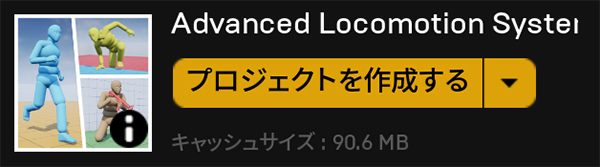
プロジェクトを起動すると、長いプロジェクト名について突っ込まれますが無視して大丈夫です。

デモを動かしてみる
マップが開くので、とりあえず[プレイ]>[新規エディタウィンドウ]で動かしてみます。
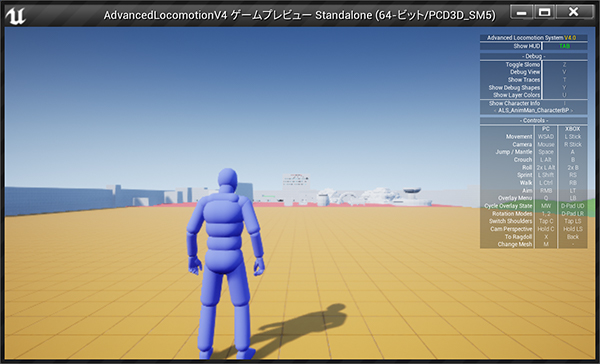
基本操作
| キャラクター移動 | WSAD |
| カメラ操作 | マウス操作 |
| ジャンプ / よじ登り | Space |
| 立ち / しゃがみ 切り替え | 左Alt |
| 前転する | 左Alt2回 |
| ダッシュ | 左Shift押し続ける |
| 走り / 歩き 切り替え | 左Ctrl |
| エイム | マウス右ボタン押し続ける |
| オーバーレイメニュー表示 | Qキー押し続ける |
| オーバーレイメニュー切り替え | オーバーレイメニュー表示中にマウスホイール操作 |
| キャラクター回転モード切り替え | 1キー … 移動方向に向きを変える 2キー … カメラ前方を見ながら移動する |
| 肩越しカメラ左右切り替え | Cキー |
| 一人称 / 三人称 視点切り替え | Cキー長押し |
| ラグドール切り替え | Xキー |
| スケルタルメッシュ切り替え | Mキー |
デバッグ表示
| スローモーション | Zキー |
| デバッグビューカメラ切り替え | Vキー |
| レイトレース表示 | Tキー |
| デバッグシェイプ表示 | Yキー |
| レイヤーカラー表示 | Z:2 |
※レイヤーカラーはオーバーレイの部位ごとの適用状態などを確認することができる。
自分のプロジェクトに持ってくる
アセット一式を移行する
ALSv4を自分のプロジェクトに持ってくるには、UE4エディタのコンテンツブラウザ上でAdvancedLocomotionV4フォルダを右クリック→[移行]を選択します。
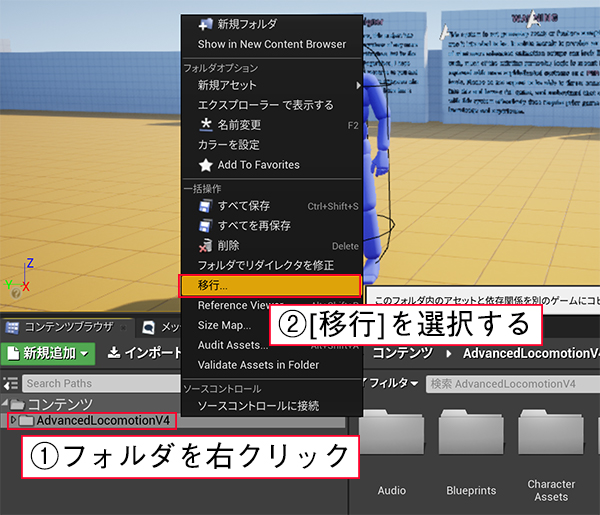
移行するアセット一覧が表示されるので[OK]をクリックします。

移行先プロジェクトのContentsフォルダを選択してください。
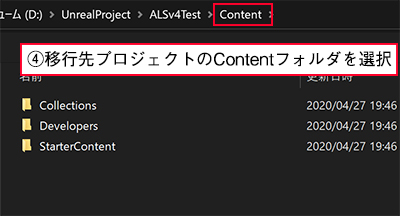
移行先のプロジェクトを開いて、コンテンツブラウザに追加されていることを確認します。
インプット情報を移行する
キー入力の設定はゲームプロジェクトごとに設定しますので、アセットだけ移しても移行先プロジェクトではキー入力が反応しません。
まず元のAdvancedLocomotionSysyemV4プロジェクトの[プロジェクト設定]を開き、左メニューの[インプット]を選択します。
インプットの設定が表示されるので、画面右上の[エクスポート]を選択して、設定ファイルを保存してください。
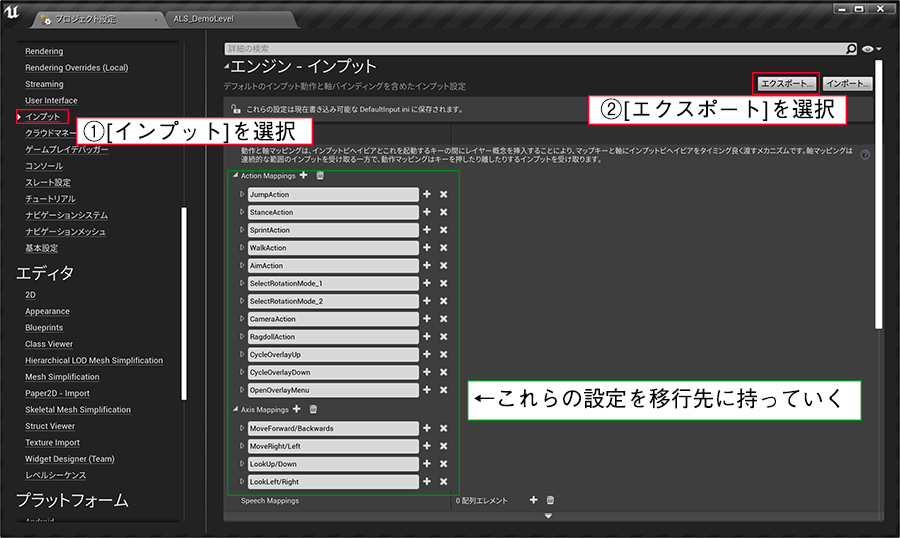
その後、移行先プロジェクトの[プロジェクト設定]>[インプット]にて、設定ファイルをインポートすることで、キー入力が反応するようになります。

正しく移行できたか確認する
移行先プロジェクトのUE4上にて、コンテンツ>AdvancedLocomotionV4>Levels>ALS_DemoLevelを開きます。
プレイして正しく動かすことができれば完了です。

自前のキャラクターにALSv4を適用する
こちらは別記事にまとめている最中です。

最近のコメント